Å bruke en nettleser, for eksempel, si Chrome, på en smarttelefon med stor skjerm kan være en vanskelig oppgave, spesielt hvis du prøver det med bare en hånd. Det største problemet av alle er å få tilgang til adresselinjen, som som standard er tilgjengelig helt på toppen i Chrome. Heldigvis forstår Google problemene som brukerne møter, og har naturlig gitt en måte å skyve adressefeltet til bunnen av skjermen. Mens funksjonen var tilgjengelig i Dev- og Canary-kanalene, har den endelig gjort veien til den stabile Google Chrome-bygningen. Så hvis du leter etter hvordan du aktiverer denne funksjonen på enhetene dine, kan du lese videre, da vi viser deg hvordan du flytter Google Chrome-adresselinjen til bunnen av skjermen..
Flytt Chrome-adresselinjen til bunnen på Android
Merk: Jeg prøvde følgende metode på LG Nexus 5X som kjører Android Oreo 8.0.0, samt på Moto X Play som kjører Android Nougat 7.1.2, og metoden fungerte bra på begge.
- Å starte, åpne Chrome på Android-enheten din, og angi følgende sti i adressefeltet:
krom: // flagg
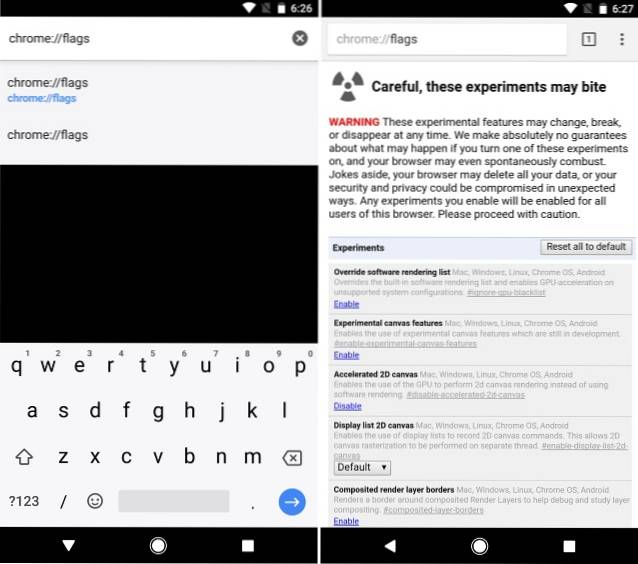
- Chrome-flaggsiden skal nå være åpen. Nå, trykk på 3-punkts menyknappen øverst til høyre og velg “Finn på side”. Herfra, søk etter “Chrome Home”.

- Nå, under Chrome Home-delen, trykk på “Standard”. EN rullegardinmenyen skal vises. Fra listen over alternativer, velg “Enabled”.
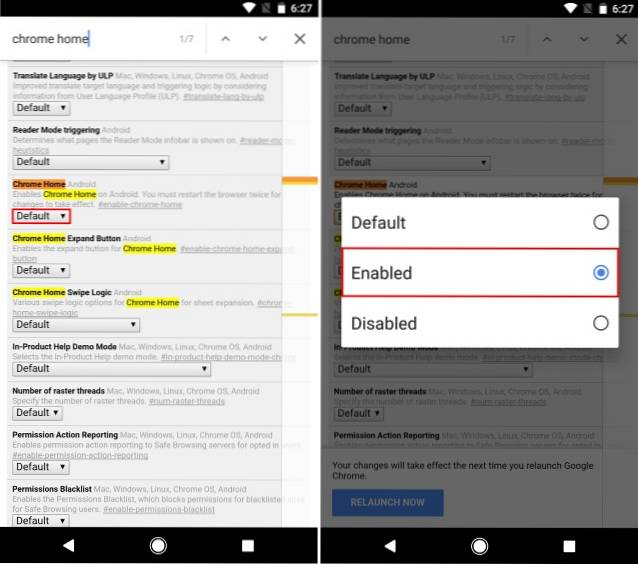
- Når du har gjort det, blir du bedt om å starte nettleseren på nytt. Trykk på “Start på nytt nå” for å starte Google Chrome på nytt.
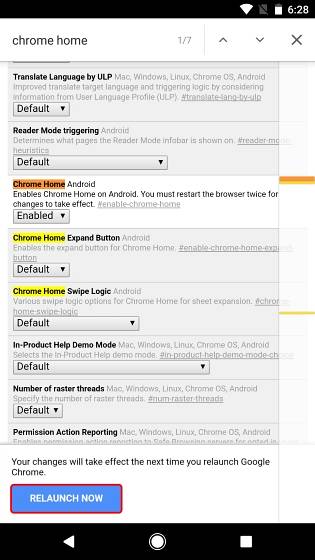
- Og det er det. Adresselinjen din skal nå være nederst på skjermen.
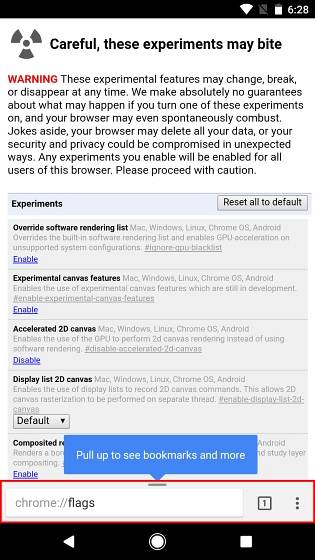
Merk: I noen tilfeller kan det hende at endringene ikke finner sted ved å starte appen på nytt. I så fall må du tvinge til å stoppe appen og starte den på nytt.
SE OGSÅ: 7 kule Chrome-flagg for Android du bør sjekke
Flytt Google Chrome-adresselinjen til bunnen på Android-enheter
Å bruke Google Chrome på mobile enheter med en hånd kan være ganske kjedelig. Legg til det faktum at nyere enheter kommer med skjermforhold på 18: 9, noe som gjør tilgang på adresselinjen enda tøffere. Heldigvis har Google gitt et alternativ for å skyve adresselinjen til bunnen. Jeg har brukt dette trikset på enheten min en stund nå, og det gjør ting mye enklere. Men hva med deg? Gi oss beskjed hvis du vil bruke denne smarte lille finjusteringen, i kommentarfeltet nedenfor.
 Gadgetshowto
Gadgetshowto



